Rejtett kurzor beállítása adatbevitelkor a Windows 10/11 rendszerben

Bosszantja az a helyzet, amikor az egérmutató megjelenik a szövegmezőben gépelés közben?
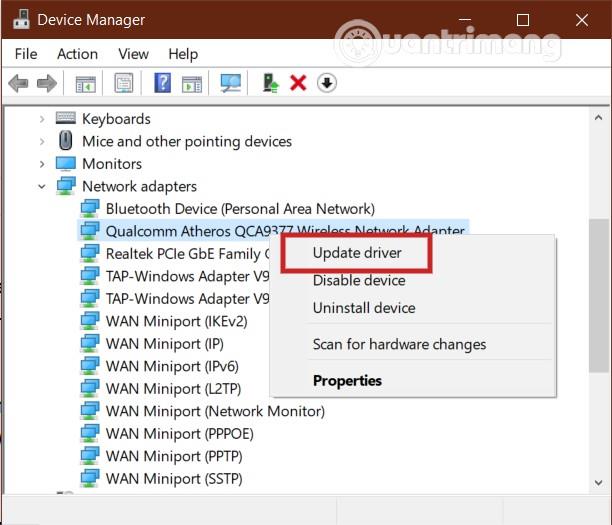
Ha érintőképernyős PC-n Windows 11 operációs rendszert futtat, a virtuális billentyűzet elengedhetetlen funkció lesz abban az esetben, ha táblagépként szeretné használni az eszközt, vagy ami még rosszabb, egy hirtelen jött fizikai billentyűzet. hirtelen elromlik, és szüksége van egy " tűzoltó" megoldás. Ez a cikk bemutatja, hogyan aktiválhatja a virtuális billentyűzetet a Windows 11 rendszeren
Kapcsolja be a virtuális billentyűzetet a Windows 11 rendszeren
Összességében a virtuális billentyűzet aktiválása a Windows 11 rendszeren nem bonyolult. Ha engedélyez egy ikont a tálcán, bármikor megjelenítheti az érintőbillentyűzetet.
Először kattintson a jobb gombbal egy üres területre a tálcán , és válassza a „ Tálca beállításai ” lehetőséget.
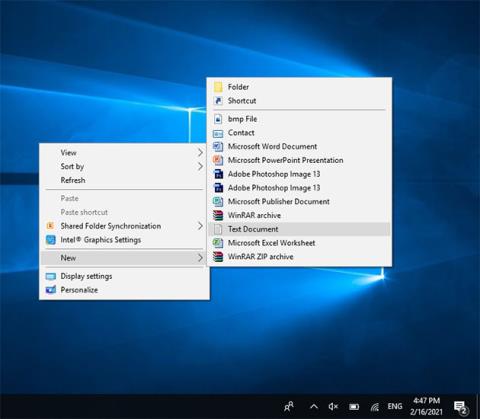
Azonnal a Testreszabás > Tálca szakaszba kerül a Windows 11 Beállítások alkalmazásban. Itt kattintson a „ Tálca sarok ikonjai ” lehetőségre a beállítások menü kibontásához.
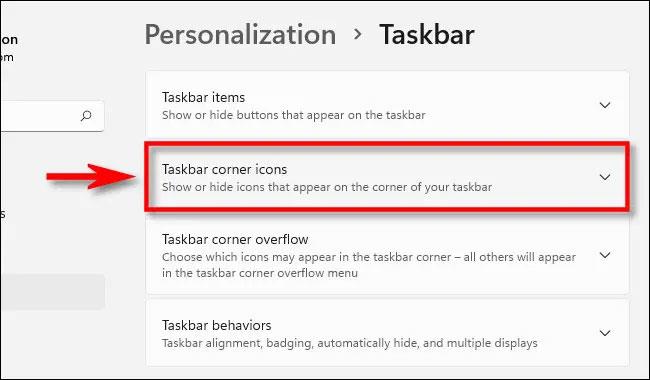
A Tálca sarokikonjai menüben kattintson a „ Touch Keyboard ” opció melletti váltókapcsolóra, hogy „ Be ” állapotba kapcsolja .
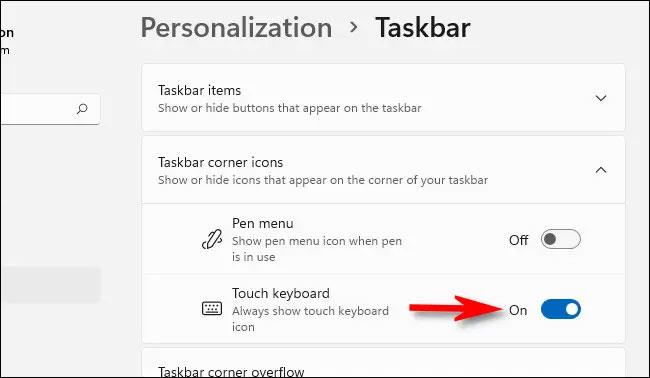
Azonnal észrevesz egy kis billentyűzet ikont a tálca jobb alsó sarkában.
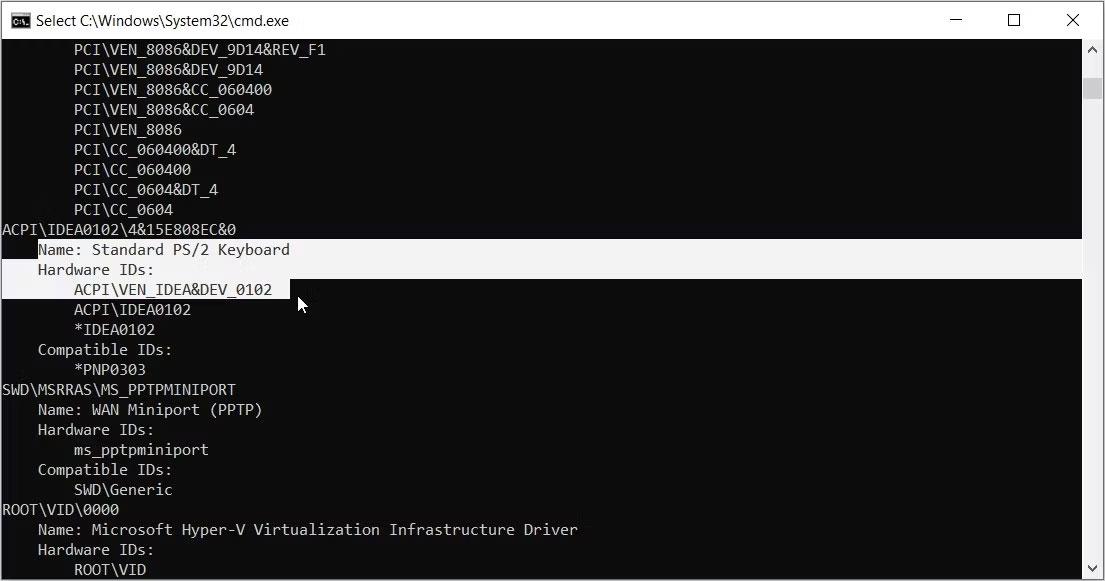
Ha erre az ikonra kattint vagy megérinti, egy virtuális billentyűzet azonnal megjelenik a képernyő alján, közvetlenül a tálca felett.
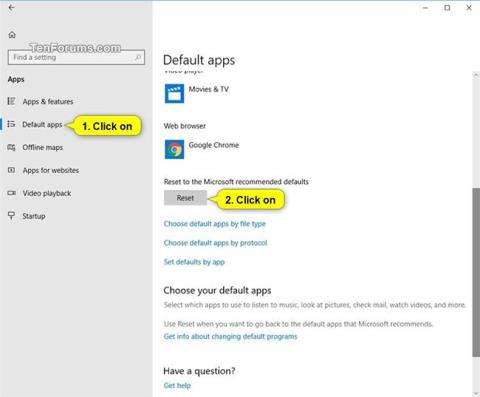
Az érintőképernyőn közvetlenül a billentyűzetre koppinthat a bevitelhez – akárcsak egy hagyományos fizikai billentyűzet esetében. Vagy az egérkurzorral is kattinthat az egyes billentyűkre. Ezenkívül a képernyőn megjelenő billentyűzetet is áthelyezheti úgy, hogy megérinti és húzza a "fogantyú" ikont a billentyűzetablak felső részén, a virtuális billentyűk felett.
Ha végzett, és el szeretné rejteni a billentyűzetet, csak érintse meg a jobb felső sarokban található „ X ” gombot. Ezt a virtuális billentyűzetet bármikor újra megnyithatja, ha ismét megérinti a billentyűzet ikonját a tálcán.
Kapcsolja ki a virtuális billentyűzet ikont a tálcán
Ha nincs szüksége a virtuális billentyűzet használatára, vagy egyszerűen csak optimalizálni szeretné a tálcateret, egyszerűen kikapcsolhatja a virtuális billentyűzet ikonját.
Először kattintson a jobb gombbal a tálcára, és válassza a „ Tálca beállításai ” lehetőséget.
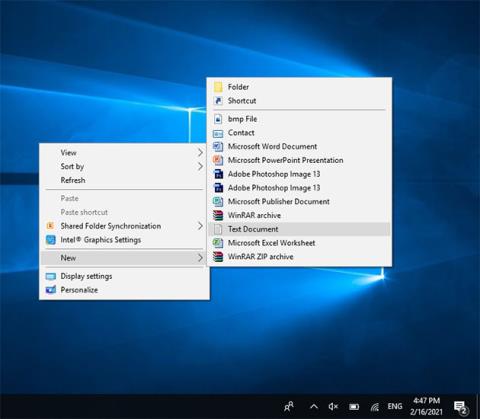
A Testreszabás > Tálca alatt kattintson a „ Tálca sarokikonjai ” elemre, majd kattintson a „ Touch Keyboard ” opció melletti váltókapcsolóra, hogy „ Ki ” állapotba kapcsolja .
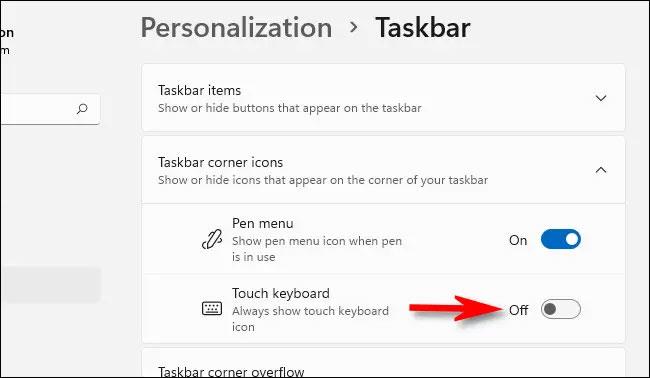
Azonnal eltűnik a billentyűzet ikonja a tálca jobb szélső sarkában
Bosszantja az a helyzet, amikor az egérmutató megjelenik a szövegmezőben gépelés közben?
Míg a Discord az idő nagy részében zökkenőmentesen működik, időnként olyan problémába ütközhet, amely fejfájást okoz, miközben megpróbálja kitalálni, hogyan lehet megoldani.
Ha nem használja a Narrátort, vagy másik alkalmazást szeretne használni, egyszerűen kikapcsolhatja vagy letilthatja.
A Windows sötét témával rendelkezik, amely javítja a rendszer általános esztétikáját. Ez a lehetőség azonban korlátozott, és nem feltétlenül érint bizonyos alkalmazásokat.
Amíg arra vár, hogy a Microsoft hivatalosan hozza a Copilotot a Windows 10-be, már korán megtapasztalhatja ezt az AI chatbot szolgáltatást harmadik féltől származó eszközök, például a ViveTool használatával.
Az élő feliratok segítségével mindenki, beleértve a siketeket vagy nagyothallókat is, jobban megértse a hangot azáltal, hogy megtekinti az elhangzott feliratokat.
Ez az útmutató bemutatja, hogyan állíthatja vissza teljesen a Windows Update összetevőit és házirendjeit az alapértelmezettre a Windows 11 rendszerben.
A Windows 11 hibát jelez, hogy nem kap elég RAM-ot, hiányzik a RAM, miközben az eszköz RAM-ja még rendelkezésre áll. Ez a cikk segít gyorsan kezelni ezt a helyzetet.
Sok felhasználónak problémái vannak a Clipchamp videószerkesztő eszköz Microsoft Store-on keresztüli telepítésével. Ha ugyanezzel a problémával küzd, és szeretné telepíteni és kipróbálni ezt az ingyenes videószerkesztő eszközt, ne aggódjon!
A Windows reflektorfény egy olyan szolgáltatás, amely javítja a Windows esztétikáját.
A Gigabyte lesz a következő számítógép-alkatrészgyártó, amely bemutatja azon alaplapmodellek listáját, amelyek támogatják a kompatibilitást és a zökkenőmentes frissítést a Windows 11-re.
Gyakori probléma ezek között, hogy a Hyper-V engedélyezése után a Windows 11 rendszeren nem lehetséges a rendszerindítás a lezárási képernyőről.
A számítógép hardvereszközeinek illesztőprogramjait használják a hardver és az operációs rendszer közötti kommunikációhoz.
A Helyi biztonsági házirend a Windows hatékony szolgáltatása, amely lehetővé teszi a helyi hálózaton lévő számítógépek biztonságának szabályozását.
A Paint Cocreator a Microsoft Paint alkalmazásba ágyazott szolgáltatás. Kép több verzióját is létrehozhatja a DALL-E, egy képi mesterséges intelligencia rendszer segítségével, amely az Ön által megadott szövegbevitelen alapul.
Akár beszédet szeretne gyakorolni, akár egy idegen nyelvet elsajátítani, akár podcastot szeretne készíteni, a hangfelvétel Windows 11 rendszerű számítógépen egy egyszerű folyamat.
A Battery Saver a Windows 11 egyik hasznos beépített funkciója.
Bizonyos helyzetekben újra kell indítania a Windows 11 számítógépet a problémák megoldásához, a frissítések telepítéséhez, a telepítési folyamat befejezéséhez vagy más szükséges feladatok elvégzéséhez.
Egyéni energiagazdálkodási séma létrehozása nem ritka, ha sok éve használja a Windows rendszert. De tudta, hogy importálhat és exportálhat energiaterveket a Windows rendszerben?
A Dynamic Lock nevű biztonsági funkció segítségével egyszerűen beállíthatja számítógépét, hogy biztonságosan zárja le magát, amikor elhagyja munkahelyét, anélkül, hogy teljesen le kellene kapcsolnia a rendszert.
A Kioszk mód a Windows 10 rendszeren egy olyan mód, amelynél csak 1 alkalmazás használható, vagy csak 1 webhely érhető el vendégfelhasználókkal.
Ez az útmutató bemutatja, hogyan módosíthatja vagy állíthatja vissza a Camera Roll mappa alapértelmezett helyét a Windows 10 rendszerben.
A hosts fájl szerkesztése azt eredményezheti, hogy nem tud hozzáférni az internethez, ha a fájl nincs megfelelően módosítva. A következő cikk a hosts fájl szerkesztését mutatja be a Windows 10 rendszerben.
A fotók méretének és kapacitásának csökkentésével könnyebben megoszthatja vagy elküldheti őket bárkinek. Különösen a Windows 10 rendszeren néhány egyszerű lépéssel csoportosan átméretezheti a fényképeket.
Ha biztonsági vagy adatvédelmi okokból nem kell megjelenítenie a nemrég felkeresett elemeket és helyeket, egyszerűen kikapcsolhatja.
A Microsoft nemrég adta ki a Windows 10 évfordulós frissítését számos fejlesztéssel és új funkcióval. Ebben az új frissítésben sok változást fog látni. A Windows Ink ceruza támogatásától a Microsoft Edge böngészőbővítmény támogatásáig a Start menü és a Cortana is jelentősen fejlődött.
Egy hely számos művelet vezérléséhez közvetlenül a tálcán.
Windows 10 rendszeren letölthet és telepíthet csoportházirend-sablonokat a Microsoft Edge beállításainak kezeléséhez, és ez az útmutató bemutatja a folyamatot.
A Sötét mód a Windows 10 sötét hátterű felülete, amely segít a számítógépnek energiatakarékosságban, és csökkenti a felhasználó szemére gyakorolt hatást.
A tálcán korlátozott hely áll rendelkezésre, és ha rendszeresen több alkalmazással dolgozik, gyorsan elfogyhat a több kedvenc alkalmazás rögzítéséhez szükséges hely.




























